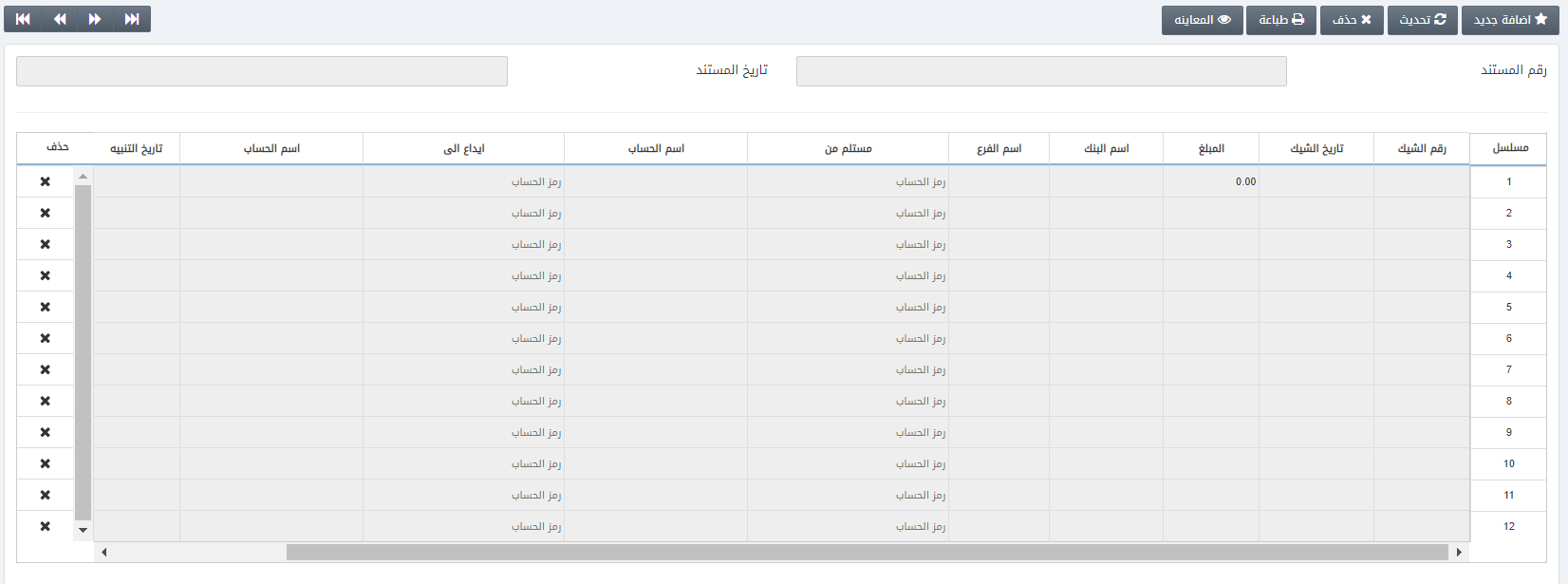في إدخال البيانات ، يمكنك إضافة إدخالات بيانات جديدة للشيكات ذات الدفع الآجل. يمكنك تحديث أو حذف أو طباعة أو عرض المعلومات
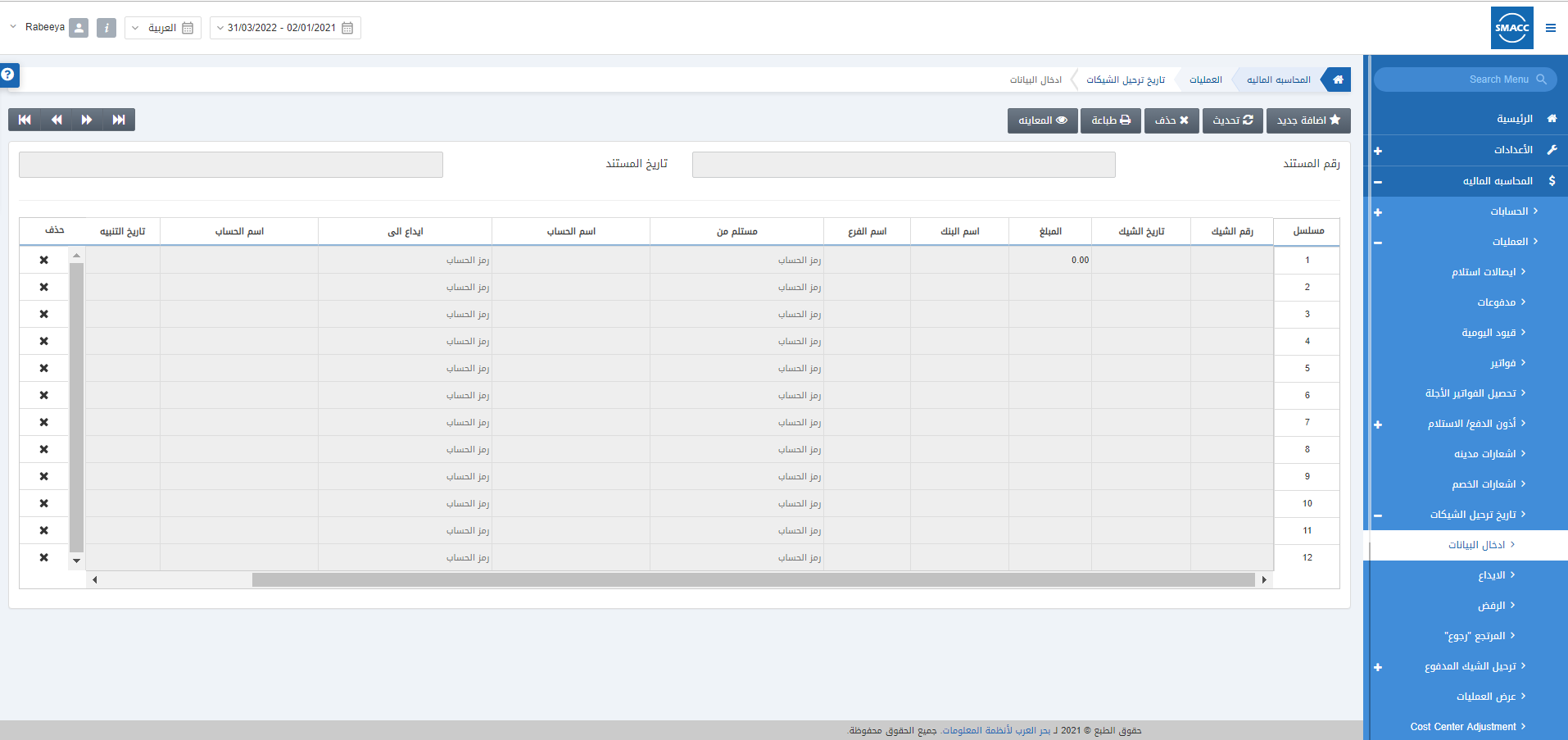
إضافة إدخال بيانات جديد
لإضافة إدخال بيانات جديد في الشيكات المدفوعة لاحقًا ، انتقل إلى المحاسبة المالية> العمليات> تاريخ ترحيل الشيكات > إدخال البيانات ، يتم عرض صفحة إدخال البيانات.
انقر فوق الزر “إضافة جديد” في الجزء العلوي من الصفحة
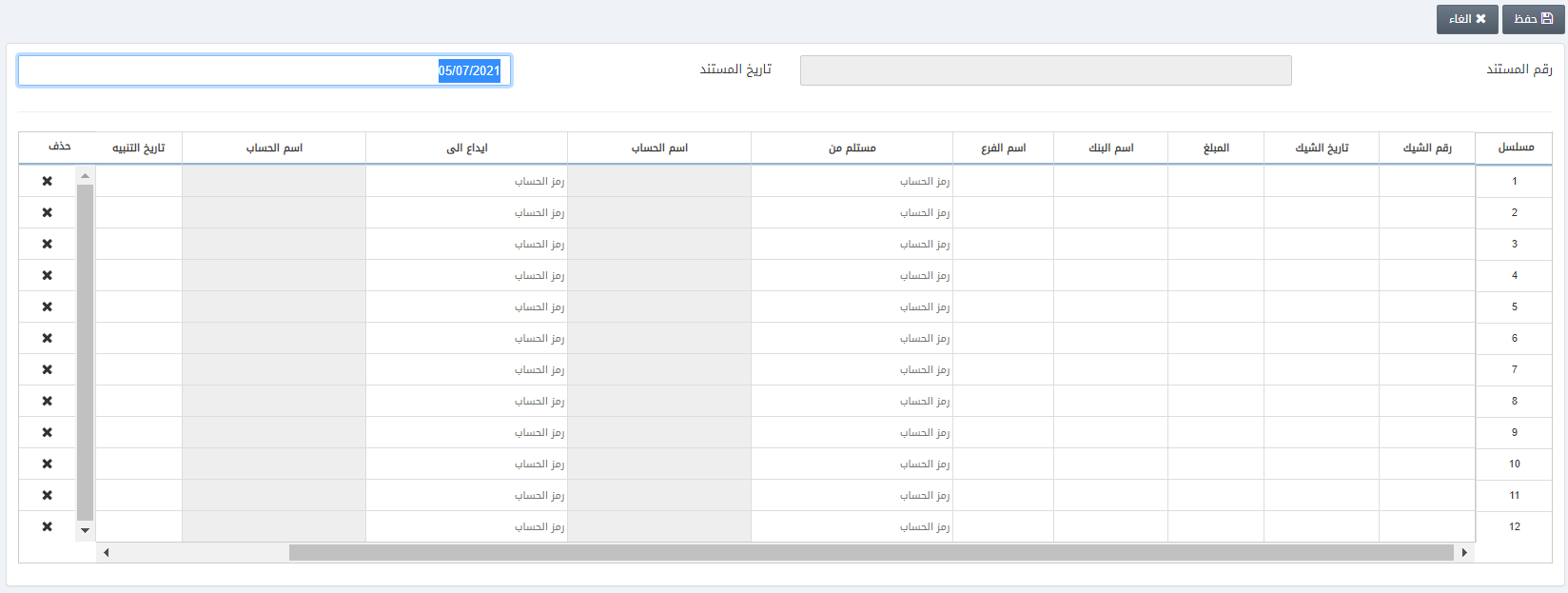
النظر في حقول الشاشة المحددة.
رقم الشيك : أدخل رقم الشيك.
تاريخ الشيك : أدخل تاريخ الشيك.
المبلغ : أدخل المبلغ.
اسم البنك : أدخل اسم البنك.
اسم الفرع : أدخل اسم الفرع.
مستلم من : حدد الحساب الذى قام بتسليم الشيك من القائمة المنسدلة.
ايداع الى : حدد حساب المقاصة البنكي من القائمة المنسدلة.
تاريخ التنبيه : أدخل تاريخ التنبيه.
تعريف: أدخل وصف إدخال البيانات هذا.
حذف : انقر فوق الزر x لحذف أي صف من الإدخال.
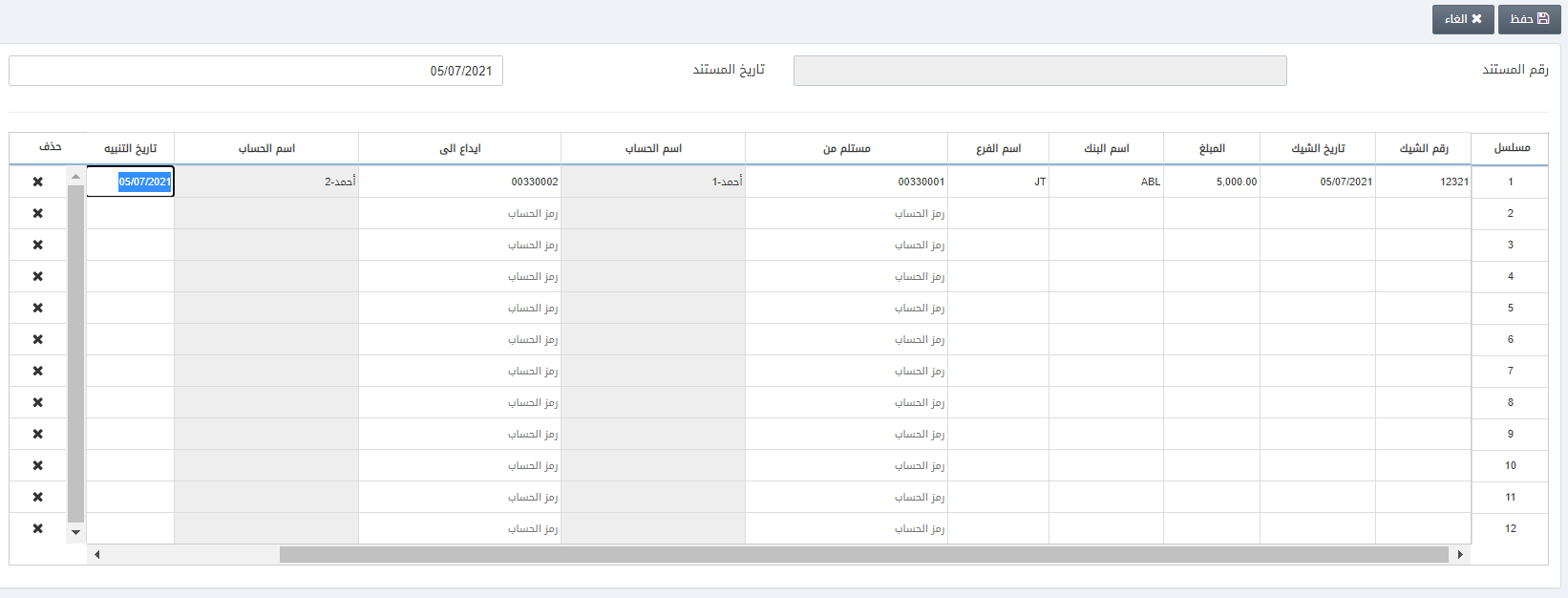
انقر فوق الزر حفظ في الجزء العلوي من الصفحة
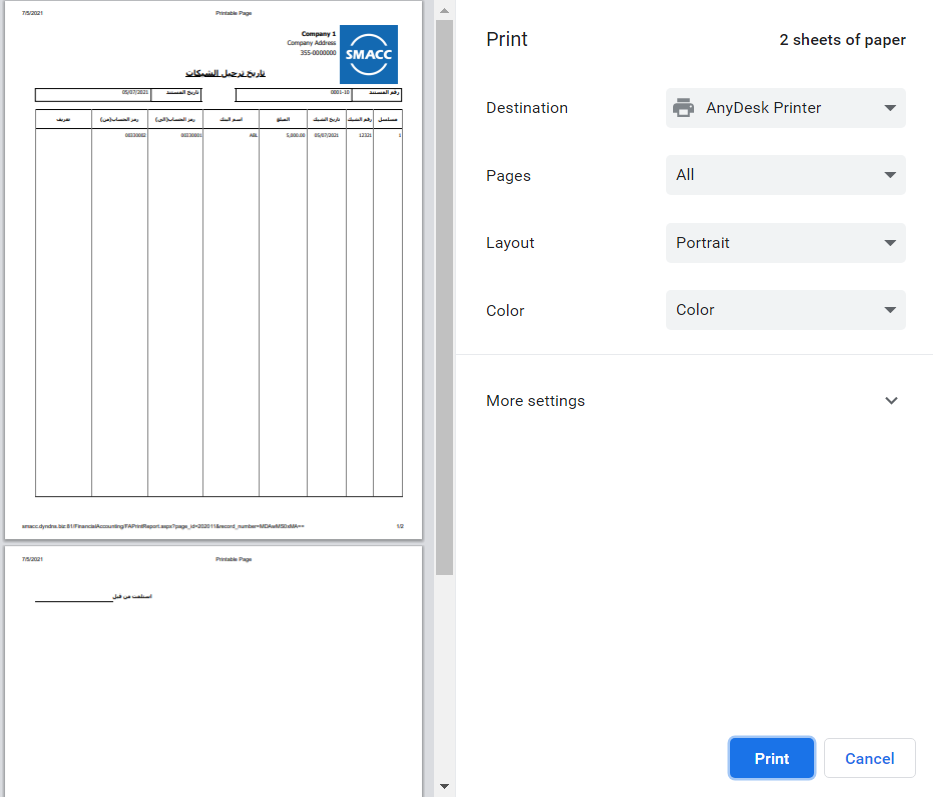
تحديث إدخال البيانات
لتحديث إدخال البيانات في الشيكات المدفوعة لاحقًا ، انتقل إلى المحاسبة المالية> العمليات> تاريخ ترحيل الشيكات > إدخال البيانات ، يتم عرض صفحة إدخال البيانات.
انقر فوق الزر تحديث في الجزء العلوي من الصفحة
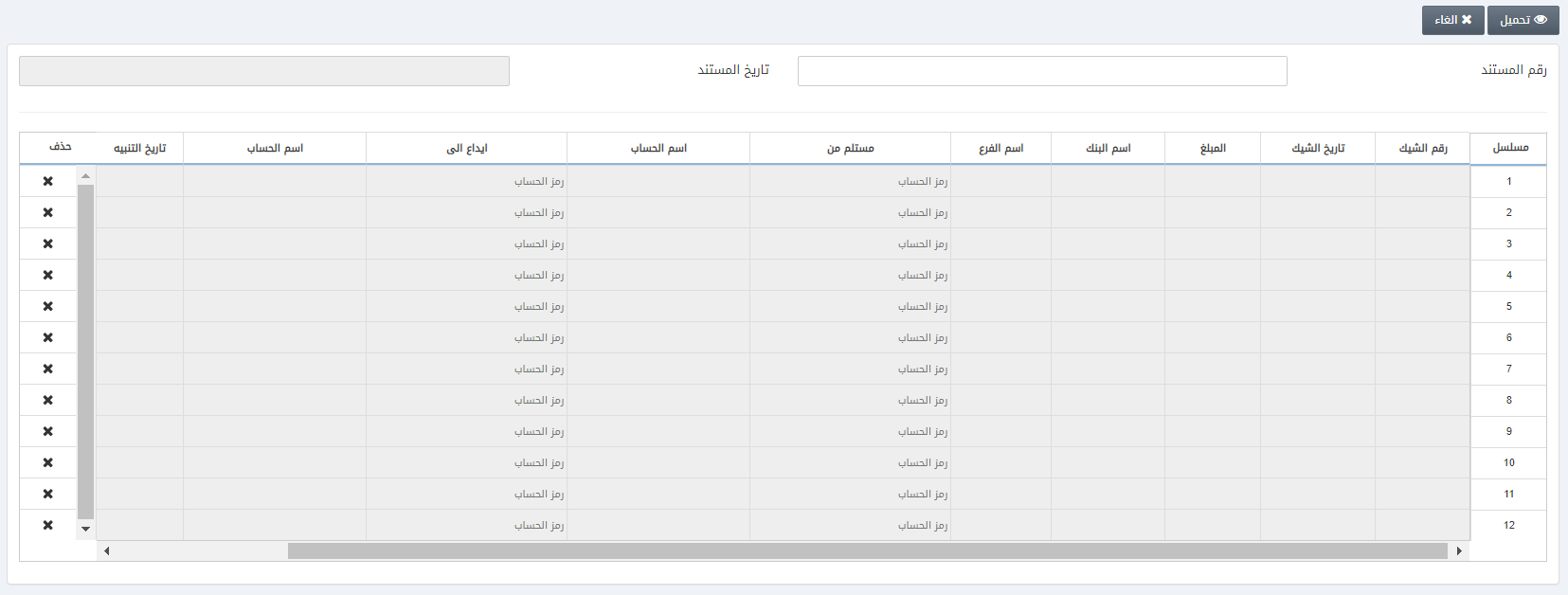
رقم المستند : أدخل رقم المستند
انقر فوق الزر تحميل
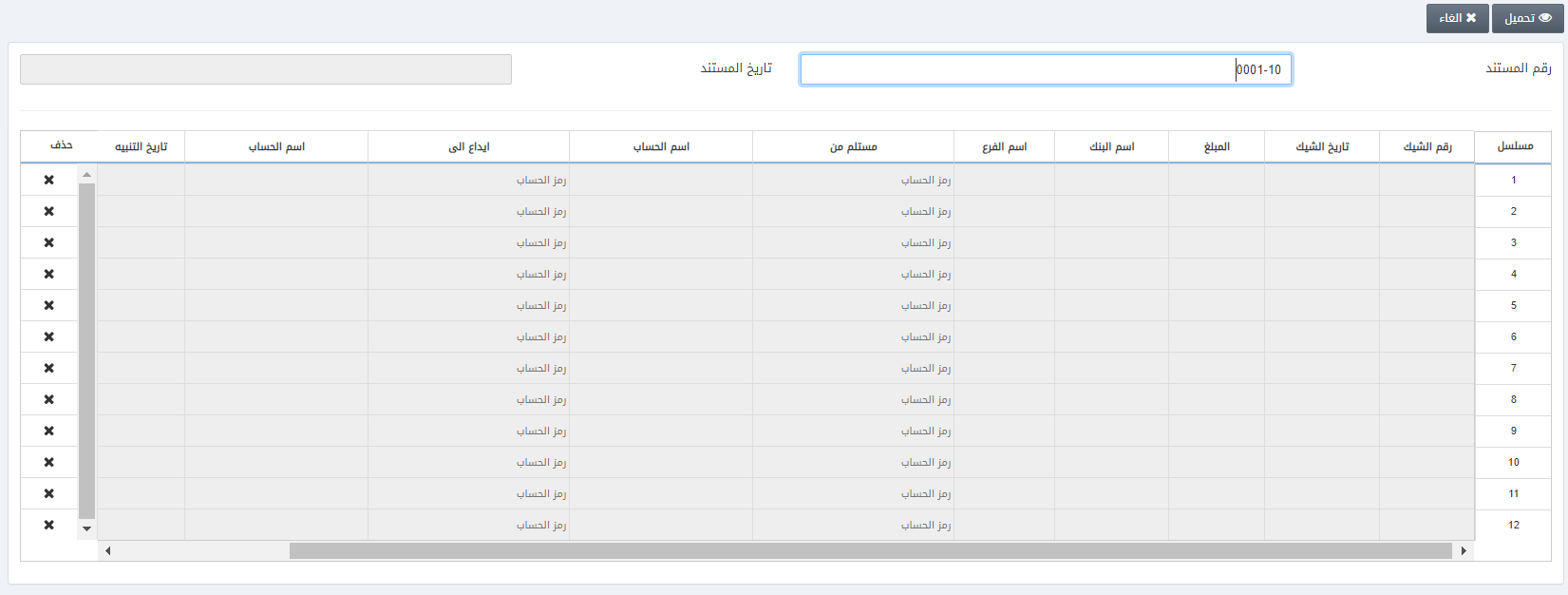
يمكنك تحديث إدخال البيانات حسب المتطلبات. انقر فوق الزر حفظ في الجزء العلوي من الصفحة
حذف إدخال البيانات
لحذف إدخال البيانات في الشيكات المدفوعة لاحقًا ، انتقل إلى المحاسبة المالية> العمليات> تاريخ ترحيل الشيكات > إدخال البيانات ، يتم عرض صفحة إدخال البيانات
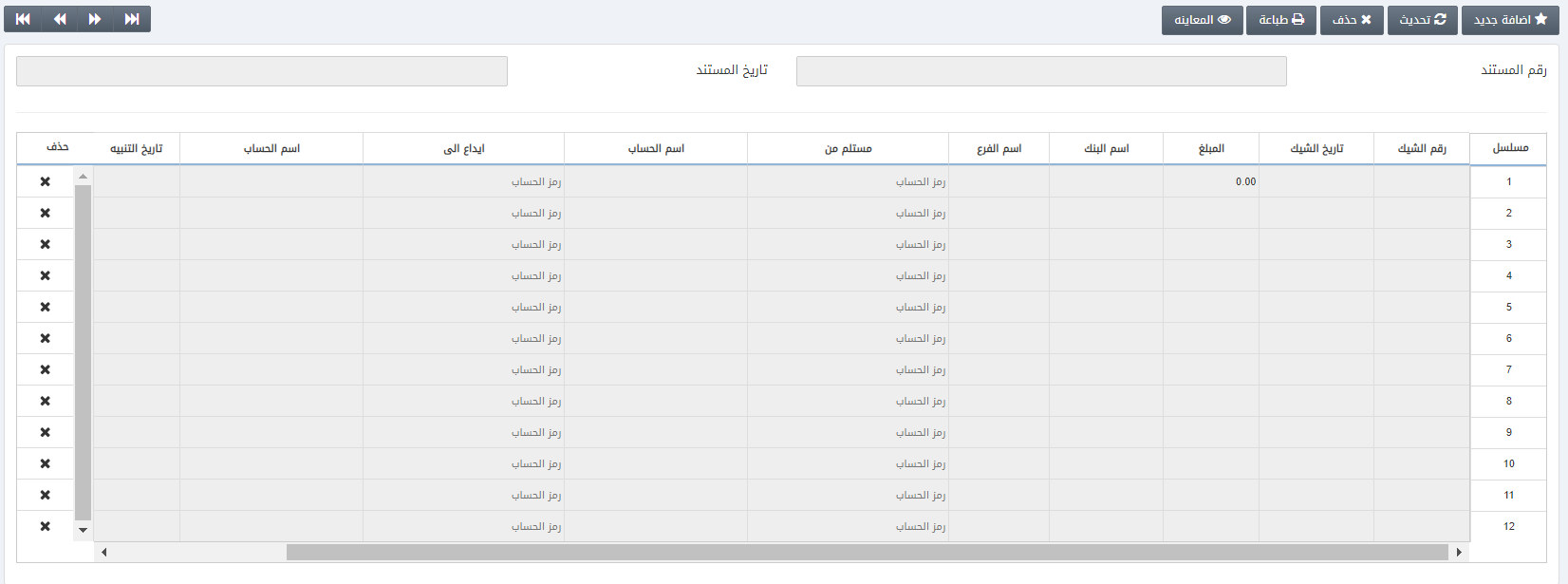
انقر فوق الزر حذف في الجزء العلوي من الصفحة
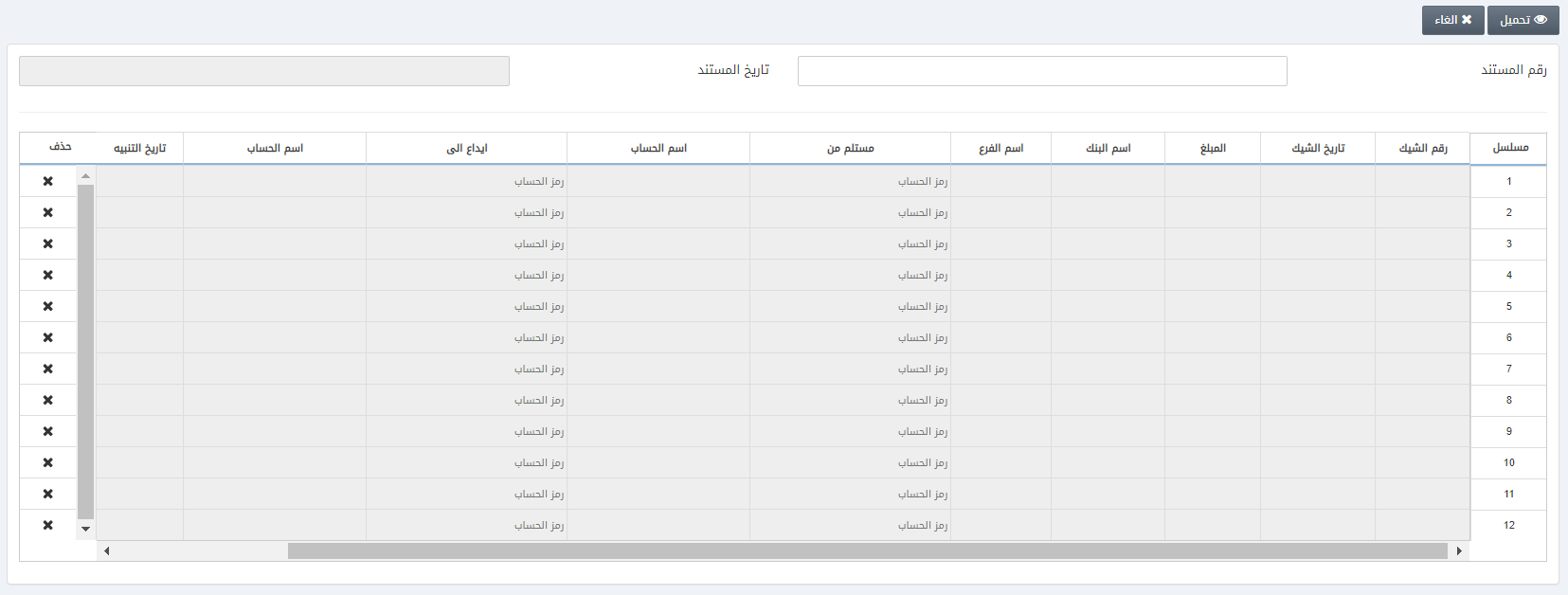
رقم المستند : أدخل رقم المستند
انقر فوق الزر تحميل
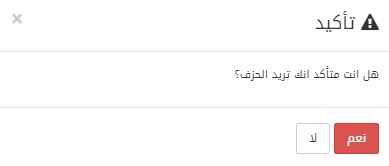
انقر فوق الزر “نعم” لتأكيد الحذف
طباعة إدخال البيانات
لطباعة إدخال البيانات في الشيكات المدفوعة لاحقًا ، انتقل إلى المحاسبة المالية> العمليات> تاريخ ترحيل الشيكات > إدخال البيانات ، يتم عرض صفحة إدخال البيانات
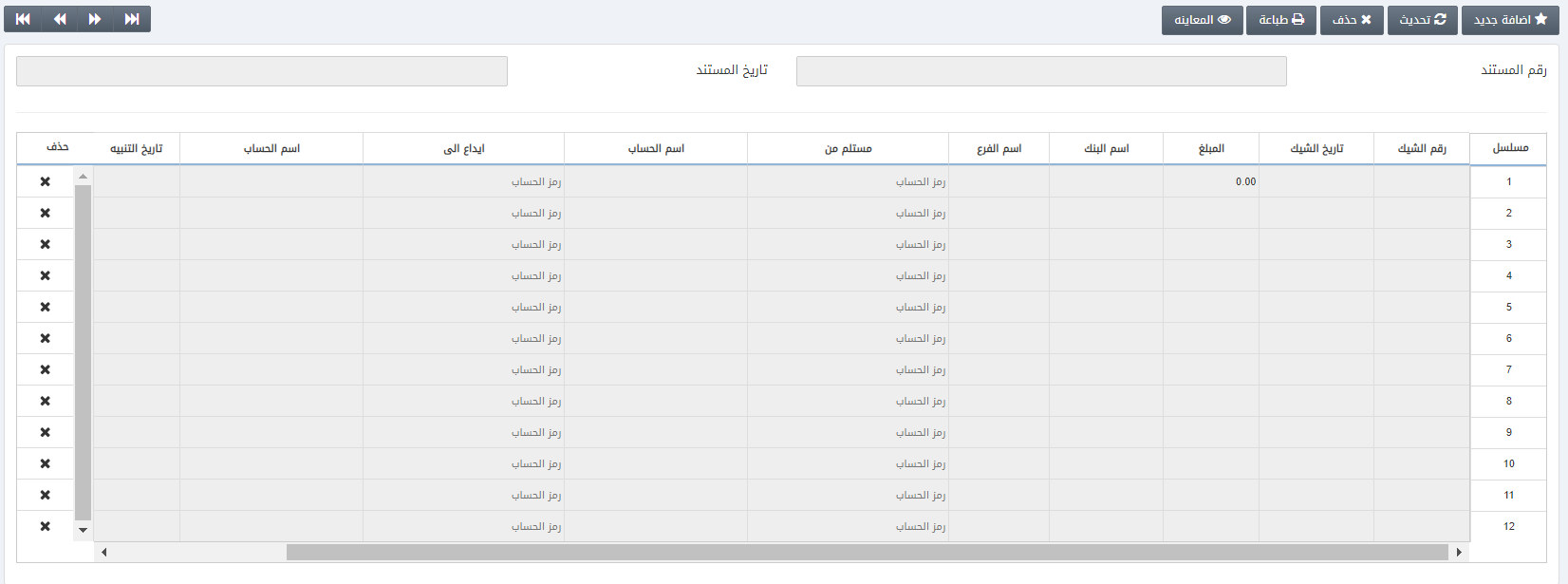
انقر فوق الزر “طباعة” في الجزء العلوي من الصفحة
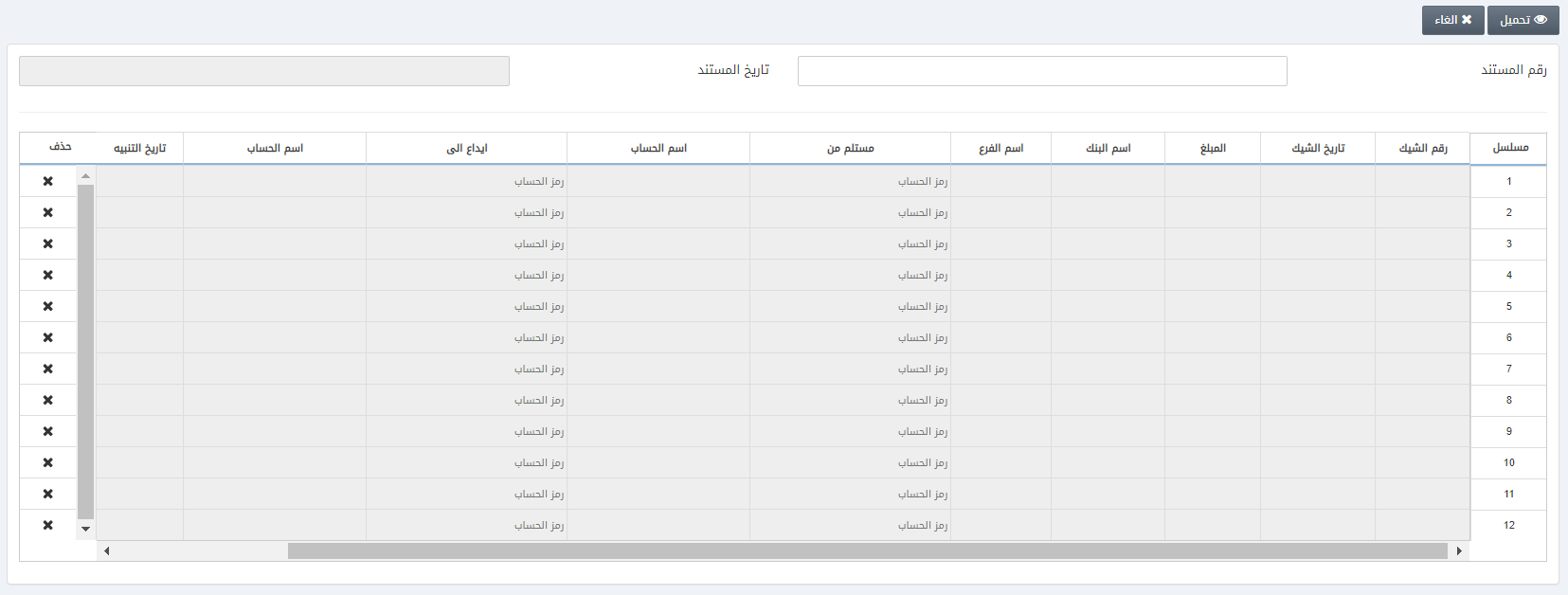
رقم المستند : أدخل رقم المستند
انقر فوق الزر تحميل
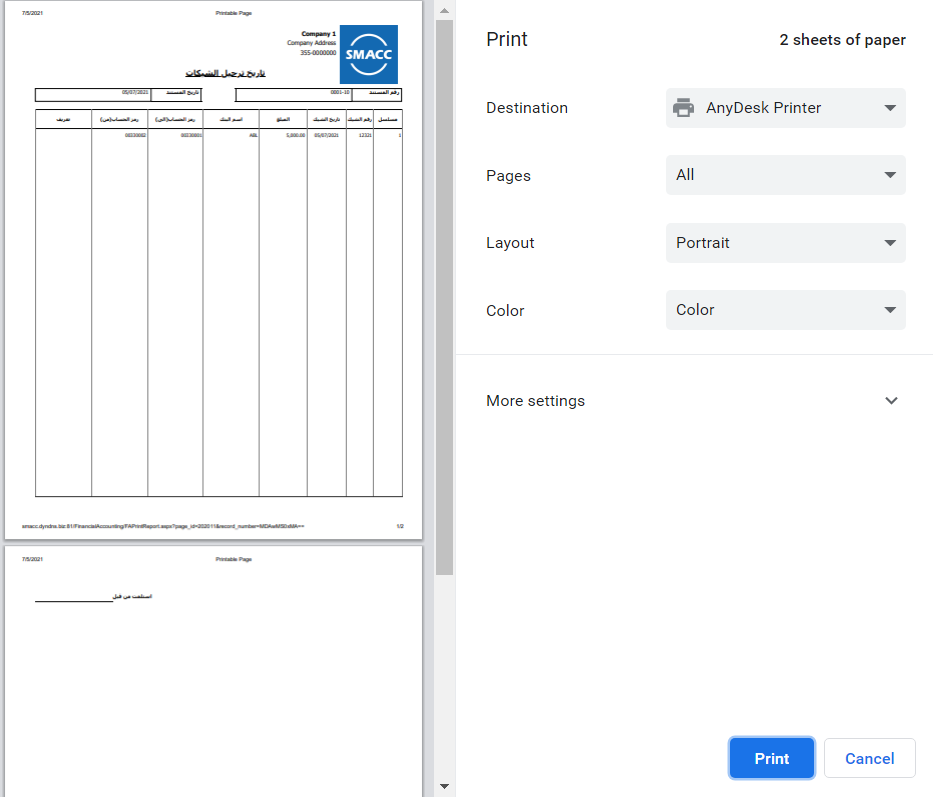
ملاحظة : كما ، يمكنك عرض إدخال البيانات بالنقر فوق الزر “معاينه” في أعلى الصفحة.